win10如何在桌面上添加我的电脑 Win10如何把我的电脑添加到桌面
更新时间:2024-05-11 16:51:56作者:jiang
在Win10操作系统中,添加我的电脑到桌面是一项非常简单的操作,用户只需在桌面上右键点击空白处,选择个性化选项,然后点击主题下的桌面图标设置按钮。在弹出的窗口中,勾选计算机选项,点击确定按钮即可在桌面上看到我的电脑图标的出现。这样用户就可以更方便地访问电脑中的文件和设置,提高工作效率。
具体步骤:
1.首先,我们看一下刚装完系统的桌面。基本什么都没有。

2.首先,我们打开开始。
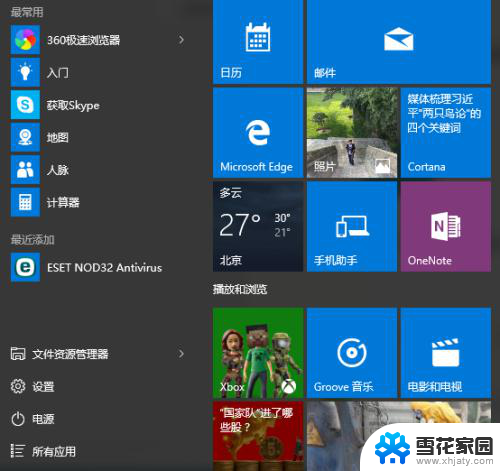
3.然后找到设置,并单击。
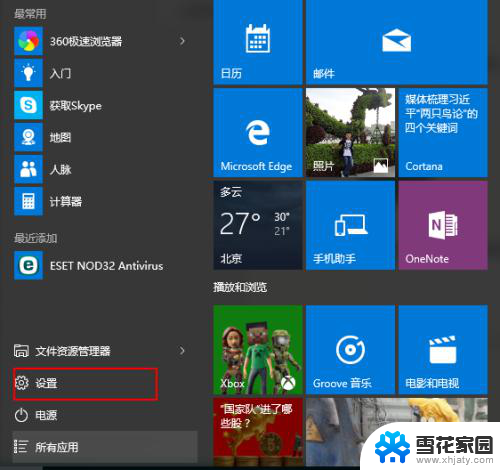
4.打开设置后,我们找到“个性化”,并进入。
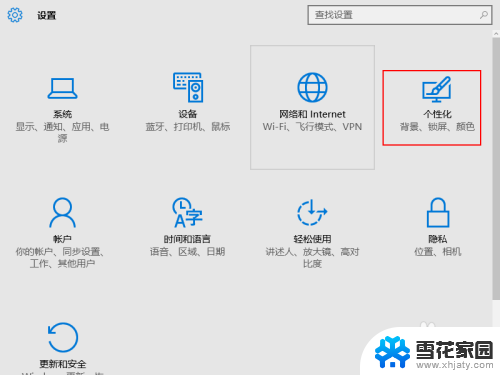
5.在左侧找到“主题”,并单击。
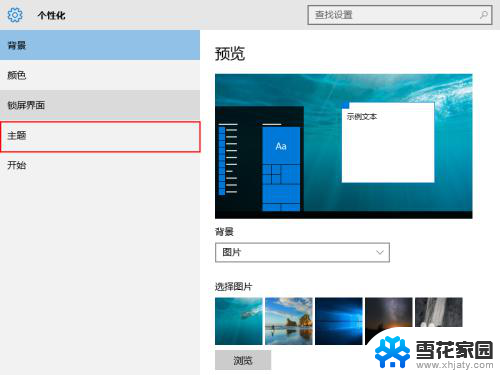
6.然后点击右侧的“桌面图标设置”。
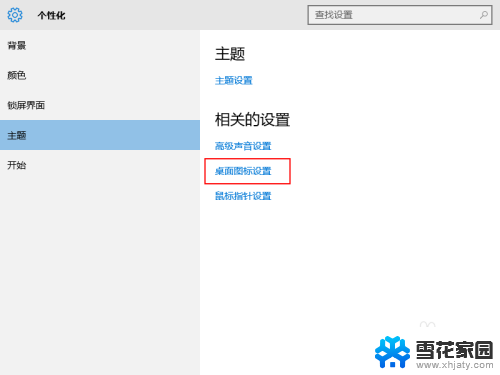
7.找到你需要设置的桌面图标,看到“我的电脑(计算机)“了么?在它前方的小框打勾。
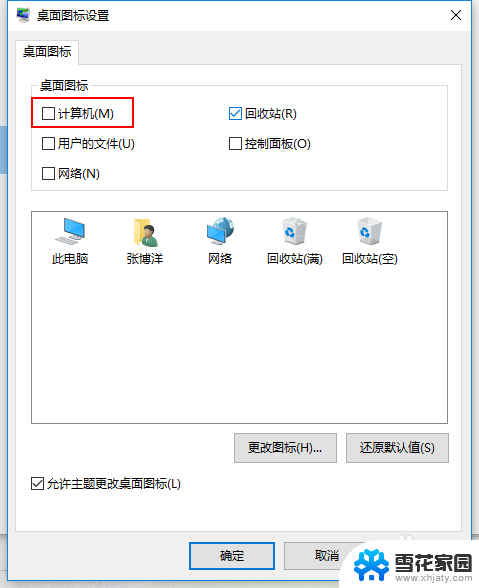
8.如果我们想将网络什么的放在桌面,也可以用同样的操作方法实现。然后确定。
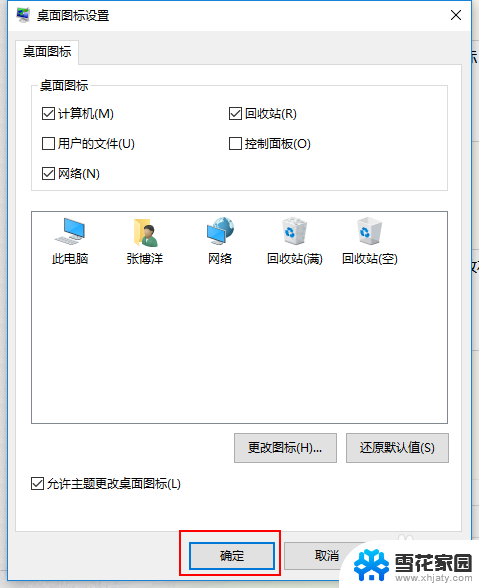
9.回到桌面,找到”我的电脑“了吧?

10.就这么简单,你学会了吗?
以上就是如何在win10桌面上添加我的电脑的全部内容,如果有不清楚的用户,可以按照小编的方法来操作,希望这能对大家有所帮助。
win10如何在桌面上添加我的电脑 Win10如何把我的电脑添加到桌面相关教程
-
 win10桌面怎么添加此电脑 Win10如何将我的电脑添加到桌面
win10桌面怎么添加此电脑 Win10如何将我的电脑添加到桌面2023-12-04
-
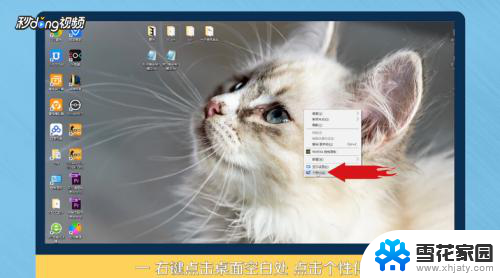 将此电脑添加到桌面 在Win10上如何把此电脑添加到桌面
将此电脑添加到桌面 在Win10上如何把此电脑添加到桌面2023-12-08
-
 笔记本我的电脑怎么添加到桌面 Win10如何将我的电脑图标添加到桌面
笔记本我的电脑怎么添加到桌面 Win10如何将我的电脑图标添加到桌面2024-02-26
-
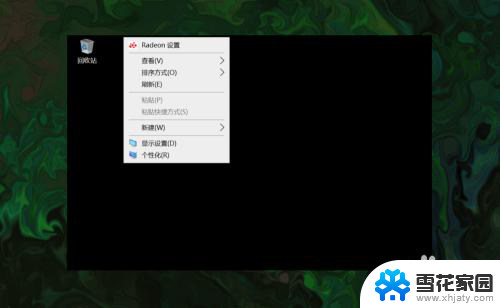 怎么调出此电脑图标 如何在win10桌面上添加我的电脑图标
怎么调出此电脑图标 如何在win10桌面上添加我的电脑图标2024-08-22
- 怎么把我的电脑图标添加到桌面 win10怎么将计算机图标添加到桌面快捷方式
- win10怎么添加控制面板 在电脑桌面上添加Win10控制面板的方法
- win10浏览器怎么添加到桌面 如何将Windows10的Edge浏览器添加到桌面
- win10怎样把此电脑放到桌面 win10如何将我的电脑显示在桌面
- win10桌面 我的电脑 如何在Win10桌面显示我的电脑
- win桌面显示我的电脑 如何在win10桌面上显示我的电脑图标
- 电脑窗口颜色怎么恢复默认 Win10系统默认颜色设置恢复教程
- win10系统能用f12一键还原吗 戴尔按f12恢复系统操作步骤
- 怎么打开电脑文件管理器 Win10资源管理器打开方式
- win10ghost后无法启动 Ghost Win10系统无法引导黑屏怎么解决
- 联想win10还原系统怎么操作系统 联想一键恢复功能使用方法
- win10打印机usb printer 驱动程序无法使用 电脑连接打印机USB无法识别怎么办
win10系统教程推荐
- 1 电脑窗口颜色怎么恢复默认 Win10系统默认颜色设置恢复教程
- 2 win10ghost后无法启动 Ghost Win10系统无法引导黑屏怎么解决
- 3 win10打印机usb printer 驱动程序无法使用 电脑连接打印机USB无法识别怎么办
- 4 w10自带的杀毒软件如何关闭 Windows10系统如何关闭自带杀毒软件
- 5 怎样查看wifi的ip地址 Win10连接wifi后如何查看IP地址
- 6 win10系统经常出现蓝屏 win10蓝屏死机怎么办
- 7 windows 网络修复 win10网络问题排查与修复指南
- 8 电脑怎么弹出桌面 Win10快速显示桌面的快捷键是什么
- 9 win10 删除更新文件 win10更新文件删除方法
- 10 怎么修改电脑图标大小设置 Win10桌面图标大小改变方式